路由器TPLINK WR740N详细设置
T P-LINK T L-WR740N无线宽带路由器详细设置指南
2011-06-2620:18:15|分类 电脑技术交流日志|标签 |字号大中小订阅
1.1.面板布置
1.1.2 后面板
第1章快速安装指南
本章介绍如何连接路由器并成功实现多台计算机共享上网。如果只进行基本配置只需阅读本章内容如果要进行高级配置请继续阅读第5章内容。
1.1.硬件连接
在安装路由器前我们希望您已经能够利用宽带服务在单台计算机上成功上网。如果单台计算机上网有问题请先和网络服务商ISP联系解决问题。当您成功地利用单台计算机上网后请遵循以下步骤安装路由器。安装时请拔除电源插头保持双手干燥。
1. 建立局域网连接用网线将计算机直接连接到路由器LAN口。也可以将路由器的LAN口和局域网中的集线器或交换机
通过网线相连如下图4-1所示。
2. 建立广域网连接
用网线将路由器WAN口和xDSL/Cable Modem或以太网相连如下图4-1所示。
3.连接电源
连接好电源路由器将自行启动.
1.2.建立正确的网络设置
本路由器默认LAN 口 IP地址是192.168.1.1 默认子网掩码是255.255.255.0。这些值可以根据实际需要而改变但本手册中将按默认值说明。本节以Windows XP系统为例介绍计算机参数的设置步骤。
1. 右键点击桌面上的“网上邻居”图标选择属性在打开的“网络连接”页面中右键点击“本地连接”选择状态打开“本地连接状态”页面然后按下图所示进行操作。
#提示
Window s 98或更早版本的操作系统 以上设置可能需要重启计算机。
2. 使用Ping命令检查计算机和路由器之间是否连通。在Windows XP环境中 点击开始运行 在随后出现的运行窗口输入“cmd”命令 回车或点击确定进入下图所示界面。
3. 输入命令 Ping 192.168.1.1 回车
如果屏幕显示为
计算机已与路由器成功建立连接。
如果屏幕显示为
这说明设备还未安装好请按照下列顺序检查
1) 硬件连接是否正确
路由器面板上对应局域网端口的Link/Ac t指示灯和计算机上的网卡指示灯必须亮。
2) 计算机的T CP/IP设置是否正确
若计算机的IP地址为前面介绍的自动获取方式则无须进行设置。若手动设置IP请注意如果路由器的IP地址为192.168.1.1那么计算机IP地址必须为192.168.1.XX是2到 254之间的任意整数 子网掩码须设置为 255.255.255.0 默认网关须设置为
192.168.1.1 。
1.3.快速安装指南
本产品提供基于WEB浏览器的配置工具。为了能顺利通过本路由器连接互联网首先请设置WEB浏览器具体设置步骤请参阅附录C IE浏览器设置。
打开网页浏览器在浏览器的地址栏中输入路由器的IP地址 192.168.1.1 将会看到下图4-2所示登录界面输入用户名和密码用户名和密码的出厂默认值均为adm in点击确定按钮。
浏览器会弹出如下图 4-3所示的设置向导页面。如果没有自动弹出此页面可以点击页面左侧的设置向导菜单将它激活。
点击下一步进入下图4-4所示的上网方式选择页面。
图 4-4显示了最常用的几种上网方式请根据ISP提供的上网方式进行选择然后点击下一步填写
ISP提供的网络参数。
? 使用要求用户名和密码的ADSL虚拟拨号方式PPPoE如果您的上网方式为PPPoE即ADSL虚拟拨号方式 ISP会提供上网帐号和口令则需要在下图
4-5所示页面中输入I SP提供的AD S L上网帐号和口令。
? 从网络服务商获取由DHCP自动分配的IP地址动态IP 如果您的上网方式为动态IP则可以自动从网络服务商获取IP地址无须做任何设置。点击下一步
转到图4-7进行无线参数的设置。
? 使用网络服务商提供的固定IP地址静态IP 如果您的上网方式为静态IP 网络服务商会提供IP地址参数您需要在下图4-6所示页面中输入ISP
提供的参数若有不明白的地方请咨询网络服务商。
IP地址 本路由器对广域网的IP地址即ISP提供的IP地址不清楚可以向ISP询问。子网掩码 本路由器对广域网的子网掩码即ISP提供的子网掩码一般为255.255.255.0。网关 填入ISP提供的网关参数不清楚可以向ISP询问。
DNS服务器 填入I S P提供的DNS服务器地址不清楚可以向I S P询问。备用DNS服务器
可选项如果I S P提供了两个DNS服务器地址则可以把另一个DNS服务器地址的IP地址填于此处。
设置完成后 点击下一步将看到下图4-7所示的基本无线网络参数设置页面。
无线状态 开启或者关闭路由器的无线功能。
SSID 设置任意一个字符串来标明您的无线网络。 信道 设置路由器的无线信号频段推荐选择自动。
模式 设置路由器的无线工作模式推荐使用11bgn mixed模式。
频段带宽 设置无线数据传输时所占用的信道宽度可选项有 20 MHz和40MHz。 不开启无线安全不开启无线安全功能即不对路由器的无线网络进行加密此时其他人均可以加入您的无线网络。
WPA-P SK/WPA2-P SK
路由器无线网络的加密方式如果选择了该项请在PSK密码中输入想要设置的密码密码要求为8-63个ASCII字符或64个16进制字符。
不修改无线安全设置 选择该项则无线安全选项中将保持上次设置的参数。
) 注意
1. 为保障网络安全强烈推荐开启无线安全并使用WPA-PSK/WPA2-PSK AES加密方式。
2. 以上提到的信道带宽设置仅针对支持IEEE 802.11n协议的无线网络设备对于不支持I EEE
802.11n协议的设备此设置不生效。
- 路由器TPLINK WR740N详细设置相关文档
- 无线网络tplink设置
- 终端tplink设置
- 设置tplink wr800n当作无线交换机使用的设置指导-ap模式,简单讲解
- 路由[优质文档]tplink桥接设置
- 路由器如何设置路由器tplink有线和无线上网
- 设置[指南]若何设置tplink无线路由器wds桥接
统计一下racknerd正在卖的超便宜VPS,值得推荐的便宜美国VPS
racknerd从成立到现在发展是相当迅速,用最低的价格霸占了大部分低端便宜vps市场,虽然VPS价格便宜,但是VPS的质量和服务一点儿都不拉跨,服务器稳定、性能给力,尤其是售后方面时间短技术解决能力强,估计这也是racknerd这个品牌能如此成功的原因吧! 官方网站:https://www.racknerd.com 多种加密数字货币、信用卡、PayPal、支付宝、银联、webmoney,可...
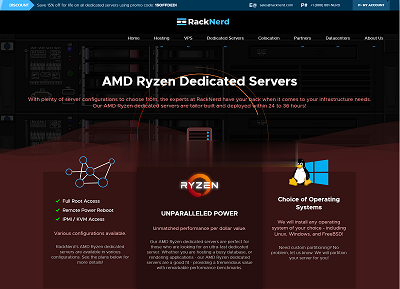
HostKvm($4.25/月),俄罗斯CN2带宽大升级,俄罗斯/香港高防限量5折优惠进行中
HostKvm是一家成立于2013年的国外VPS服务商,产品基于KVM架构,数据中心包括日本、新加坡、韩国、美国、俄罗斯、中国香港等多个地区机房,均为国内直连或优化线路,延迟较低,适合建站或者远程办公等。本月,商家旗下俄罗斯、新加坡、美国、香港等节点带宽进行了大幅度升级,俄罗斯机房国内电信/联通直连,CN2线路,150Mbps(原来30Mbps)带宽起,目前俄罗斯和香港高防节点5折骨折码继续优惠中...
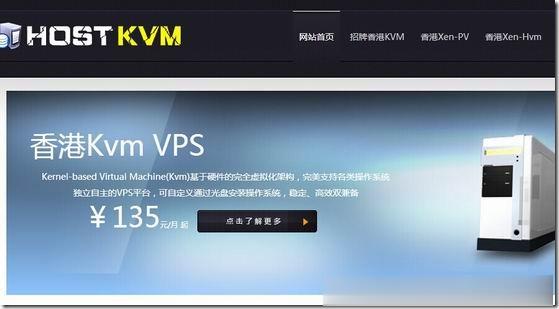
美国云服务器 1核 1G 30M 50元/季 兆赫云
【双十二】兆赫云:全场vps季付六折优惠,低至50元/季,1H/1G/30M/20G数据盘/500G流量/洛杉矶联通9929商家简介:兆赫云是一家国人商家,成立2020年,主要业务是美西洛杉矶联通9929线路VPS,提供虚拟主机、VPS和独立服务器。VPS采用KVM虚拟架构,线路优质,延迟低,稳定性强。是不是觉得黑五折扣力度不够大?还在犹豫徘徊中?这次为了提前庆祝双十二,特价推出全场季付六折优惠。...
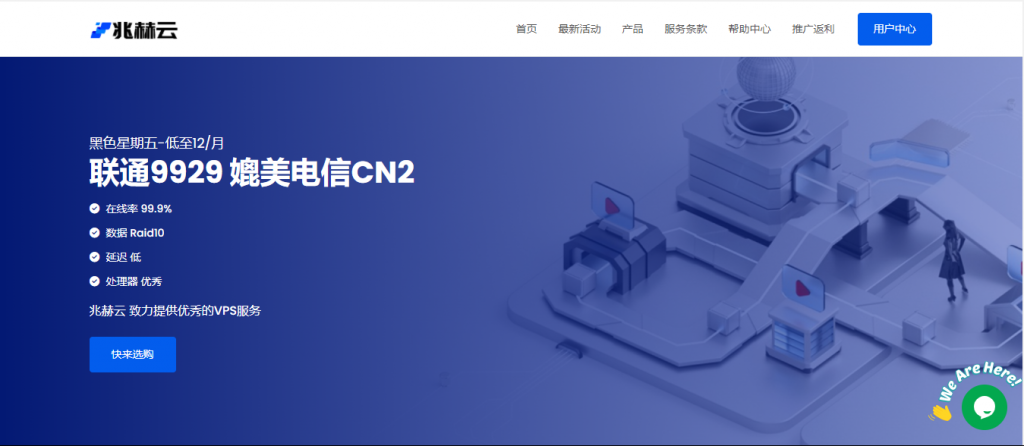
-
访问chrome车轮163微信小程序直播功能准入要求仪器win7photoshop技术ps是一种什么技术??????ipad连不上wifiiPad 连不上Wifi,显示无互联网连接iphone连不上wifi苹果手机为什么突然连不上家里的wifi?iexplore.exe应用程序错误iexplore.exe应用程序错误itunes备份怎样用itunes备份iphonecanvas2七尾奈留除了DC canvas2 sola EF 快乐小兔幸运草 以外改编成动画的作品有哪些?